Propaganda
A partir da linha iPhone 7 de 2016, a Apple soltou o antigo botão home mecânico em favor de um painel de toque capacitivo. Como o botão home depende de software, não é mais usado para inserir botões, como tirar uma captura de tela. Para complicar ainda mais, a linha de dispositivos iPhone X introduziu ainda combinações de botões diferentes.
Isso significa que você pode não ter idéia de como entrar no modo de recuperação do iPhone no seu novo dispositivo. Mostraremos como colocar seu iPhone (assim como iPad ou iPod touch) no modo de recuperação, independentemente do modelo que você possui.
Vá para o seu dispositivo:
- iPhone 8, X e posterior
- iPhone 7 e 7 Plus
- iPhone 6s, iPad e versões anteriores
Forçar reinicialização e modo de recuperação explicados
Esperamos que você nunca precise redefinir o iPhone com força, mas é uma boa dica para conhecer as ocasiões em que algo der errado. Por exemplo, isso pode ajudá-lo corrija o toque fantasma no seu iPhone Como corrigir o Ghost Touch no iPhone: 9 correções possíveis para experimentar O seu iPhone executa ações por conta própria? Você pode ter o problema "toque fantasma". Aqui estão várias correções possíveis para isso. consulte Mais informação .
Quando o seu dispositivo ficar completamente sem resposta, você poderá escolher entre aguardar a bateria se esgotar e iniciar uma reinicialização completa. Uma reinicialização total é basicamente o equivalente a puxar o plugue, forçando o iPhone a desligar e reiniciar.
O modo de recuperação leva isso um passo adiante, colocando seu dispositivo em um estado em que você pode reinstalar o iOS conectando seu iPhone a um computador executando o iTunes (ou usando o Finder no macOS Catalina e mais recente). Se o seu iPhone se recusar a inicializar ou travar na inicialização, será necessário colocar o dispositivo no modo de recuperação para resgatá-lo.
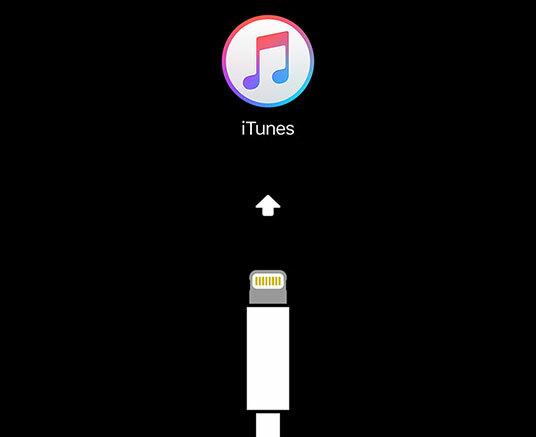
Observe que, ao reinstalar o iOS, você perderá todos os dados do seu iPhone. Isso não é um problema se você faça backups regulares do iPhone Como fazer backup do seu iPhone e iPadQuer saber como fazer backup do seu iPhone? Aqui está nosso guia simples para fazer backup do seu iPhone usando o iCloud ou o iTunes. consulte Mais informação , o que você pode fazer usando o iCloud ou localmente no iTunes ou no Finder. Infelizmente, você não pode fazer backup do seu dispositivo no modo de recuperação, pois o iTunes oferece apenas a restauração do firmware.
Dessa forma, se você estiver com um iPhone que não inicializa e não tem um backup para restaurar Como restaurar o seu iPhone ou iPad a partir de um backupAqui está o que você precisa saber quando for a hora de restaurar o iPhone a partir do backup. Aqui estão os melhores métodos, dicas e muito mais. consulte Mais informação , não há nada que você possa fazer para salvar seus dados.
Como entrar no modo de recuperação no iPhone 8, iPhone X e mais recente

A Apple alterou a combinação de botões para forçar o reinício no iPhone 8 e posterior. As etapas abaixo funcionarão com as linhas iPhone 8/8 Plus, iPhone X, XS e XR e iPhone 11.
Observe que você precisará executar essas combinações de botões rapidamente.
Como forçar a reinicialização do iPhone 8 e mais recente
- Pressione e solte o botão de aumentar volume.
- Pressione imediatamente e solte o volume baixo botão.
- Segure o botão lateral até ver um logotipo da Apple. Solte o botão quando vir este logotipo.
Como colocar o iPhone 8 e mais recente no modo de recuperação
- Conecte seu iPhone a um computador.
- Em um PC ou Mac com Windows executando o macOS Mojave ou anterior, inicie o iTunes. Em um Mac executando o macOS Catalina ou mais recente, abra o Finder.
- Pressione e solte o botão de aumentar volume.
- Pressione imediatamente e solte o volume baixo botão.
- Segure o botão lateral, e não solte quando vir o logotipo da Apple.
- Continue segurando até ver o Modo de recuperação tela.
Como entrar no modo de recuperação no iPhone 7 e iPhone 7 Plus

O iPhone 7 e o modelo maior do iPhone 7 Plus foram lançados em setembro de 2016. Estes foram os primeiros iPhones a não ter um botão de início mecânico, o que exigiu que a Apple alterasse esses atalhos pela primeira vez desde que o iPhone foi lançado em 2007.
Você também precisará seguir estas etapas para forçar o reinício do iPod touch de 7ª geração, lançado em 2019.
Como forçar a reinicialização do iPhone 7 ou 7 Plus
- Pressione e segure o botão lateral e volume baixo botões ao mesmo tempo.
- Continue segurando os botões até ver o logotipo da Apple e solte-o.
Como colocar o iPhone 7 ou 7 Plus no modo de recuperação
- Conecte seu iPhone a um computador.
- Em um PC ou Mac com Windows executando o macOS Mojave ou anterior, inicie o iTunes. Em um Mac executando o macOS Catalina ou mais recente, abra o Finder.
- Pressione e segure o botão lateral e volume baixo botão ao mesmo tempo.
- Continue segurando os botões, mesmo quando vir o logotipo da Apple.
- Solte os dois botões quando vir o Modo de recuperação tela.
Como entrar no modo de recuperação no iPhone 6s e anteriores
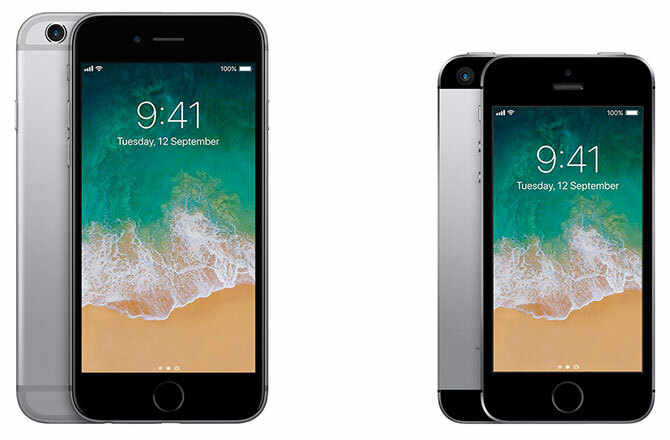
O iPhone 6s, lançado em 2015, foi o último iPhone da Apple com um botão home mecânico. O conselho a seguir é bom para esse dispositivo, bem como para todos os iPhones que vieram antes dele. Isso inclui os modelos Plus, iPhone SE e iPod touch de 6ª geração e anteriores.
Como forçar a reinicialização do iPhone 6s e anteriores
- Pressione e segure os dois casa e trava botões
- No iPhone 6 ou posterior, o botão de bloqueio está no lado direito. Para o iPhone 5s e versões anteriores, ele está na parte superior do dispositivo.
- Solte os botões quando vir o logotipo da Apple.
Como colocar o iPhone 6s e mais antigo no modo de recuperação
- Conecte seu iPhone a um computador.
- Em um PC ou Mac com Windows executando o macOS Mojave ou anterior, inicie o iTunes. Em um Mac executando o macOS Catalina ou mais recente, abra o Finder.
- Pressione e segure o casa e trava botões como mencionado acima.
- Continue segurando os botões mesmo quando vir o logotipo da Apple.
- Solte os dois botões quando vir o Modo de recuperação tela.
Como forçar a reinicialização e entrar no modo de recuperação no iPad

Precisa forçar a reinicialização ou usar o modo de recuperação no seu iPad? O processo é simples.
Para fazer isso em um modelo de iPad com um botão Início, siga as mesmas instruções para reiniciar com força o iPhone 6s e descrito anteriormente acima. Se você possui um iPad com Face ID, siga as etapas acima para forçar a reinicialização de um iPhone 8 ou mais recente.
Observe que, no iPad, o botão liga / desliga está na parte superior, não na lateral.
Você está pronto para recuperar seu iPhone
Ao colocar o dispositivo no modo de recuperação, você terá 15 minutos para reinstalar o iOS antes de sair automaticamente do modo de recuperação. Você precisará repetir a combinação de pressionamentos de botão para voltar ao Modo de Recuperação, se isso acontecer.
Seu dispositivo não será exibido normalmente no iTunes ou no Finder enquanto estiver no modo de recuperação, e você verá uma mensagem de erro como a acima. Você sempre pode optar por atualizar o firmware ou simplesmente restaurar a versão existente.

Depois que o iPhone for reiniciado normalmente, você precisará fazer login com suas credenciais para remover Bloqueio de ativação da Apple. Esse é um recurso de segurança que impede que alguém use seu dispositivo se você o redefinir sem sair do iCloud.
Por esse motivo, você nunca deve comprar um iPhone se o vendedor se recusar a desbloqueá-lo na sua frente. Um telefone de redefinição com o bloqueio de ativação ainda ativado solicitará o ID da Apple do proprietário antes que você possa iniciar o processo de configuração.
Modo de recuperação do iPhone simplificado
Vimos como forçar a reinicialização do dispositivo e entrar no modo de recuperação, independentemente do modelo de iPhone, iPad ou iPod touch que você possui. É um processo simples quando você o conhece, mas as combinações de botões cada vez mais confusas são um pouco obtusas.
Para saber mais sobre recuperação, confira o que fazer se você esquecer sua senha do iPhone Esqueceu sua senha do iPhone ou iPad? Veja como redefinir a senha!Esqueceu sua senha do iPhone ou iPad e seu dispositivo está desativado? Veja como desbloquear um iPhone ou iPad desativado e restaurar dados. consulte Mais informação .
Ben é editor adjunto e gerente de postagem patrocinada da MakeUseOf. Ele é bacharel em direito. em Computer Information Systems pela Grove City College, onde se formou Cum Laude e com honras em seu curso. Ele gosta de ajudar os outros e é apaixonado por videogames como um meio.

